مالتی مدیا بیلدر ( Multi Media Builder )، یک نرم افزار ارزان و آسان می باشد که به وسیله آن می توانید برنامه های چند رسانه ای را به سرعت و آسانی تولید کرده و آن را به صورت سی دی Autorun درآورید. این نرم افزار به شما کمک می کند که بدون درگیر شدن با زبان های پیچیده برنامه نویسی یک محصول کاربردی را تولید کنید در این نرم افزار قابلیت های مختلفی اعم از گرافیکی، متن، جلوه های صوتی، فایل های ویدیویی و فایل های موسیقی وجود دارد. ضمناً این نرم افزار قابلیت اجرای برنامه های دیگر همراه با افکت های بی نظیر را نیز دارا می باشد.
محصولاتی که با این نرم افزار می توانید تولید کنید به شرح زیرند :
۱٫ CD برنامه های آموزشی
۲٫ CD برنامه های آلبوم عکس به صورت دسته بندی شده
۳٫ CD برنامه های اطلاع رسانی
۴٫ CD برنامه های اطلاعات تلفیق شده با ترک های موسیقی
۵٫ CD برنامه های دمو
۶٫ برنامه های مختلف پخش موسیقی
۷٫ آلبوم موسیقی
۸٫ بازی های کوچک و آسان
۹٫ CD برنامه های کوچک به منظور نصب مجموعه ای از برنامه های مرتبط با هم بر روی یک
فصل اول – در آمدی بر برنامه Multi Media Builder
صفحه ها :
منظور از Page در مالتی مدیا بیلدر، صفحه ها و زمینه هایی هستند که اشیاء بر روی آنها قرار می گیرند. در واقع Page این اشیاء را در بر خواهد گرفت. این Page ها یا صفحات، محل هایی هستند که شما قسمتی از پروژه ی خود را در آن ایجاد می کنید و به اصطلاح پروژه ی خود را به این صفحات تقسیم می کنید.
اشیاء :
در MMB هر آنچه که بر روی صفحه و محیط کاری برنامه قرار می گیرند یک شی به حساب می آیند. اشیاء اجزای برنامه شما را می سازند.
Action :
اشیاء موجود در MMB در قبال درخواست های کاربر می تواند عکس العمل های متنوع ای را داشته باشد. این عکس العمل ها جزء خصوصیات اشیاء می باشد. و تقریباً در تمامی اشیاء MMB مشترک و همچنین مشابه می باشد. این عکس العمل ها در MMB تحت عنوان Action شناخته می شوند از این به بعد آن قسمتی از پنجره ی خصوصیات اشیاء که کنترل و تنظیم عملیات گوناگون را به عهده دارند را قسمت Action آن شیء می نامیم.
گزینه های مختلف قسمت Action به شرح زیرند:
۱- External Commands and Page Actions : با کلیک برروی آیکون مربوطه پنجره ی مربوط به آن باز می شود.
در این قسمت ۳ گزینه ی اصلی زیر را ملاحظه می کنید:
On Mouse Click : در این قسمت مشخص می کنید هنگامی که کاربر با استفاده از ماوس روی شیء کلیک می کند چه کاری انجام می شود روی لیست باز شونده ی این آیتم کلیک کنید تا اقلام موجود در آن نمایش یابند.این اقلام انواع کارهایی هستند که در ازای کلیک ماوس می توانید انجام دهد.
path : در این قسمت می توانید یک مسیر به همراه نام یک فایل را مشخص کنید. تعیین این مسیر و نام فایل هنگامی مورد نیاز است که شما از لیست باز شونده ی قبلی گزینه هایی مانند Run program ، Run another Project ، MP3 Open و چیزهایی مشابه این ها را انتخاب کرده باشید. این گزینه ها در واقع می گویند که یک برنامه خارج از پروژه را اجرا کن، یا یک فایل MP3 را بخوان و یا پروژه دیگری را اجرا کن. اینکه چه برنامه یا پروژه ای اجرا شود، و از کجا اجرا شود را در جعبه متن Path مشخص می کنیم.
More panorametrs : اگربرنامه ای که می خواهیم اجرا شود احتیاج به پارامترهای اضافی داشت در این جعبه متن مشخص خواهیم کرد.
عملیاتی که در لیست باز شونده ی On Mouse Click می توانید انجام دهید به شرح زیرند :
None : باعث می شود هنگام کلیک ماوس بر روی شیء هیچ اتفاقی نیفتد.
Run program : با انتخاب این گزینه، در هنگام کلیک ماوس بر روی شیء، یک برنامه خارجی اجرا خواهد شد. هنگامی که این گزینه را انتخاب می کنید جعبه متن های Path و More panorametrs قابل دسترسی می شوند و به شما اجازه می دهند تا محل آن برنامه و همچنین پارامترهای احتمالی مورد نیاز برای آن برنامه را وارد نمایید. در جعبه متن مسیر به طور پیش گزیده عبارت \ نمایان خواهد شد این عبارت در هنگام اجرای برنامه مسیر جاری پروژه را برمی گرداند…
فهرست محتوا :
چکیده
مقدمه
فصل اول : در آمدی بر برنامه Multi Media Builder
صفحه ها
اشیاء :
شی Animated Gif
شی Binding Object
شی Bitmap
شی Bitmap Button
شی Button
شی Circle
شی Dynamic FX
شی Edit Text box
شی Fill Rectangle
شی Hot Spot
شی HTML
شی Image Matrix
قسمت انتخاب تصویر
شی Line
شی MCI
شی Metafile
شی paragraph Text
شی paragraph Text
شی Plug In
شی polygon
شی Script
شی video
شی VR Panorama
شی TEXT
پنجره ی خصوصیات صفحه
پنجره ی خصوصیات پروژه
Master TOP layer و Master Page
راهنما
آشنایی با محیط برنامه
اجزاء تشکیل دهنده در یک پروژه مالتی مدیا بیلدر
انواع اشیاء در MMB
پنجره مدیریت اشیاء
ایجاد تغییر در متن ها
تنظیم مسیرهای مطلق یا وابسته
توضیحات داخل پروژه
طریقه تولید فایل اجرایی پروژه EXE
طریقه مبادله صفحات بین پروژه های مختلف
فصل دوم : گرفتن عکس و اصلاح آن با استفاده از برنامه photoshop
اندازه و کیفیت تصویر
ابعاد پیکسلی
کیفیت مانیتور
تغییر اندازه و کیفیت تصویر
آشنایی با ابزارهای فتوشاپ
ایجاد تصاویر جدید
کادر ابزار (Toolbox)
باز کردن و وارد کردن تصاویر
بزرگنمایی و کوچک نمایی نمای تصویر
تصحیح اشتباهات
اصلاح تصاویر
چیدن تصاویر (Cropping)
چیدن تصاویر به کمک فرمان crop
چیدن تصاویر به کمک ابزار crop
کار با رنگ ها
شیوه ها و تکنیک های انتخاب
انتخاب پیکسلی
ابزارهای Marquee
ذخیره و صدور تصاویر
راهنمای سریع استخراج عکس از کامپیوتر
فصل سوم : کار با MP3
کار با MP3
فصل چهارم : تشریح پروژه
فهرست منابع
محصولات مرتبط
پرفروش ترین ها
طرح توجیهی ساختمان سازی + فرمول تبدیل قیمت
جزوه اصول سیستم های قدرت + نمونه سوال و پاسخنامه
شما اینجا هستید :





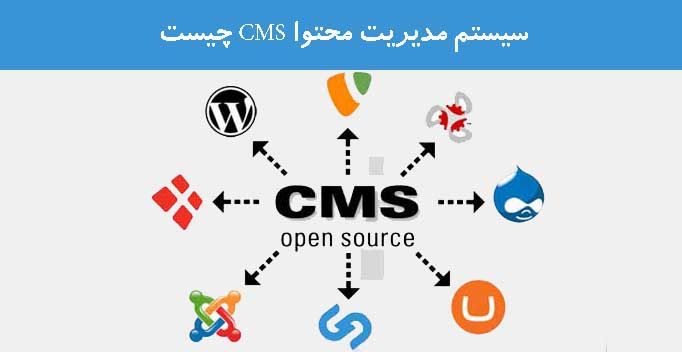
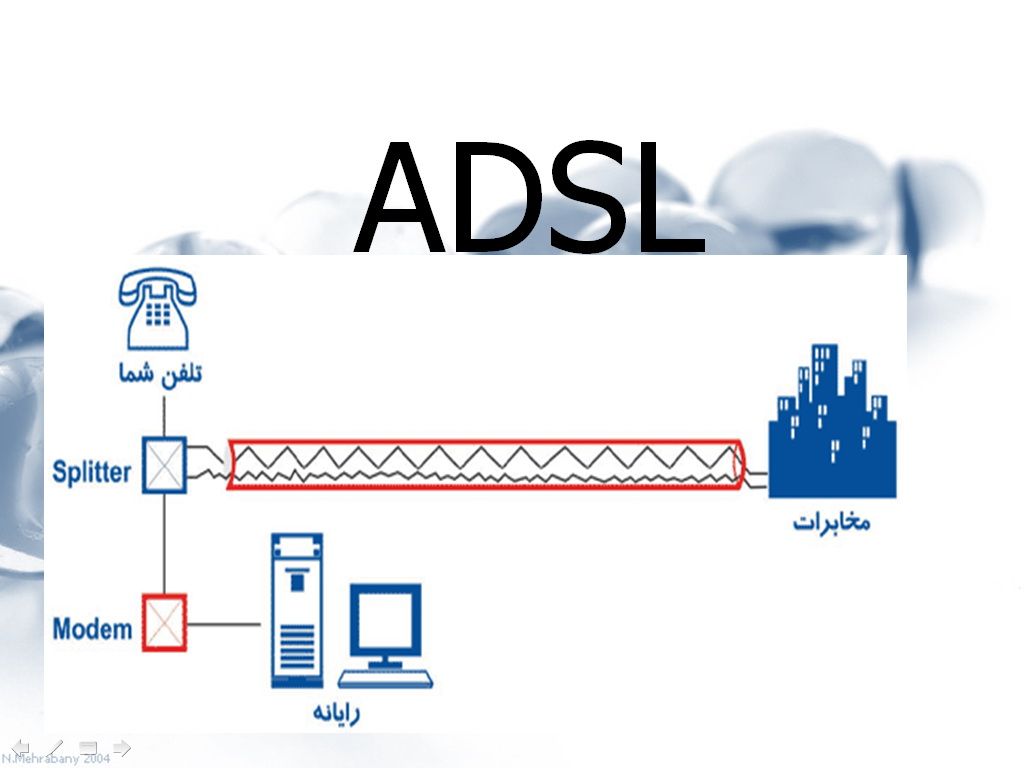
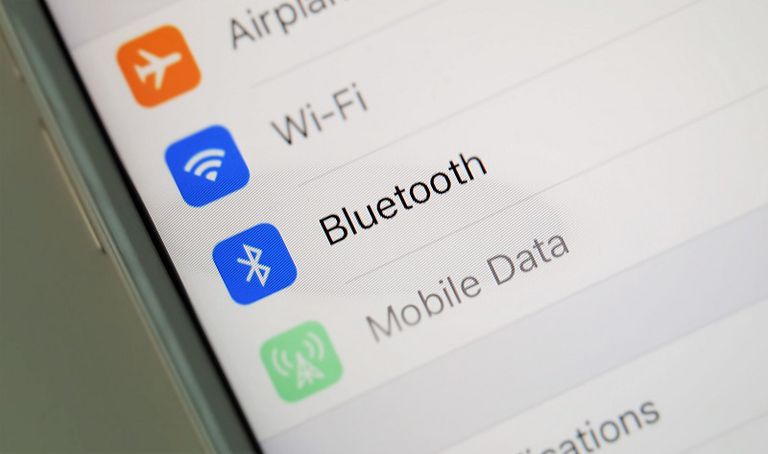
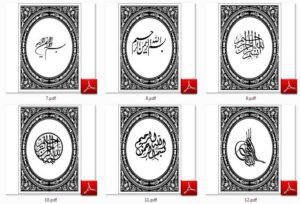





دیدگاهها
هیچ دیدگاهی برای این محصول نوشته نشده است.